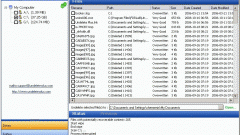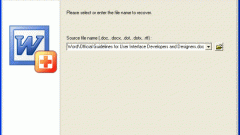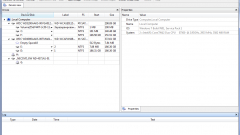Инструкция
1
Например, у вас на компьютере через браузер был загружен файл. При разрыве связи с интернетом он автоматически перестал загружаться. Чтобы восстановить загрузку, нужно нажать кнопку «Продолжить загрузку». В каждом браузере данная функция имеется, поэтому особых проблем при этом возникнуть не должно. Однако, как показывает практика, браузеры довольно часто дают сбои.
2
При этом дальнейшее скачивание файла возможно только заново. А что делать, если трафик ограничен, а почти весь файл уже был загружен или объем довольно велик, чтобы заново загружать данные. Для этого нужно проделать нехитрые действия. Скопируйте файл, который вы скачивали. Если вы не знаете где, он находится, в браузере в «загрузках» нажмите правой клавишей по файлу и выберите пункт «Открыть папку» или «Расположение файла».
3
Далее скопируйте его в отдельную категорию, но и копию исходную не удаляйте. Зайдите в браузер и нажмите на файле правой клавишей мыши. Выберите в контекстном меню пункт «Продолжить загрузку». Как только файл начнет заново загружаться, нажмите «Приостановить». Удалите файл, который находится в исходной папке, и переместите туда скопированную копию. Далее в браузере нажмите «Продолжить».
4
Начнется загрузка файла с того места, где она остановилась при разрыве связи. Таким образом, вы не потеряете время и трафик. Для того, чтобы файлы при разрыве связи можно было без проблем продолжать загружать или ставить на долгое время в статус «пауза», используйте специальное программное обеспечение. Примером такой утилиты является Download Master. Найти в интернете сможете. Установите на компьютер и используйте как многофункциональный менеджер загрузок.